От Каран
Многие пользователи сообщали об ошибке 0x80244018 при установке приложений из Магазина Windows. Код ошибки означает WU_E_PT_HTTP_STATUS_FORBIDDEN, который является версией приложения для HTTP-запроса 403. В идеале это относится к недостаточным разрешениям, но причин может быть много.
Ошибка 0x80244018 при установке приложений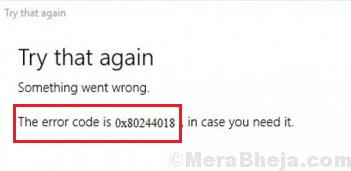
Причины
Причины проблемы могут быть следующими:
1] Стороннее приложение, мешающее установке.
2] Обновление заблокировано настройками VPN или прокси.
3] Фоновая интеллектуальная служба передачи может быть отключена.
4] Повреждение системных файлов.
Пользователи также могут столкнуться с проблемами при обновлении Windows, а также с трудностями при установке приложений из магазина Windows, поскольку соответствующие службы могут быть отключены.
Предварительные шаги
1] Запустите средство устранения неполадок Центра обновления Windows. Настройки >> Обновления и безопасность >> Устранение неполадок >> Средство устранения неполадок Центра обновления Windows.

2] Удалите все недавно установленное подозрительное программное обеспечение.
3] Обновите Windows, если можете. Вот процедура обновления Windows.
После этого выполните следующие решения:
Решение 1] Принудительно запустить службу BITS
1] Нажмите Win + R чтобы открыть окно "Выполнить" и введите команду services.msc. Нажмите Enter, чтобы открыть Сервис-менеджер.

2] Найдите Фоновая интеллектуальная служба передачи и щелкните его правой кнопкой мыши. Выбирать Характеристики.

3] Измените Тип запуска к Руководство по эксплуатации и нажмите на Начинать.

4] Щелкните Применять а затем на ОК для сохранения настроек.
5] Запустить снова систему и проверьте, помогает ли это решить вашу проблему.
Решение 2] Отключите прокси-серверы в системе.
Прокси-серверы могут мешать установке приложений из Магазина Windows, особенно когда пользователи получают упомянутый здесь код ошибки.
1] Нажмите Win + R, чтобы открыть окно «Выполнить», и введите команду ms-настройки: сетевой прокси. Нажмите Enter, чтобы открыть окно настроек прокси.

2] В разделе "Ручная настройка прокси" поверните переключатель ВЫКЛЮЧЕННЫЙ для Использовать прокси-сервер.
3] Turn Автоматически определять настройки к НА.

3] Запустить снова систему и попробуйте еще раз установить приложения из Магазина Windows.
Решение 3] Сбросить компоненты Центра обновления Windows.
Если вышеуказанные шаги не помогли, мы могли бы попробовать сбросить компоненты Центра обновления Windows, которые в этом случае также играют роль в установке приложений из магазина Windows. Процедура сброса компонентов Центра обновления Windows описана в Решении 5. здесь.

![Загрузите приложение YouTube для ПК [Windows 10 и 11]](/f/8428de46549be1dc228b6680338f3e37.png?width=300&height=460)
![Может ли ChatGPT генерировать ключи активации Windows? [Проверено]](/f/40e96eeb04fc0adda01a6077754271bc.jpg?width=300&height=460)